Bash-it è un pacchetto di comandi e script Bash della community per Bash 3.2+ , che include completamento automatico, temi, alias, funzioni personalizzate e altro ancora. Offre un quadro utile per lo sviluppo, la manutenzione e l'utilizzo di script di shell e comandi personalizzati per il lavoro quotidiano.
Se utilizzi la shell Bash quotidianamente e cerchi un modo semplice per tenere traccia di tutti i tuoi script, alias e funzioni, allora Bash-it è per te! Smetti di inquinare il tuo ~/bin directory e .bashrc file, fork/clone Bash-it e inizia a hackerare.
Come installare Bash-it in Linux
Per installare Bash-it , per prima cosa devi clonare il seguente repository in una posizione a tua scelta, ad esempio:
$ git clone --depth=1 https://github.com/Bash-it/bash-it.git ~/.bash_it
Quindi esegui il comando seguente per installare Bash-it (fa automaticamente il backup del tuo ~/.bash_profile o ~/.bashrc , a seconda del tuo sistema operativo). Ti verrà chiesto "Ti piacerebbe mantenere il tuo .bashrc e aggiungere i modelli bash-it alla fine? [s/n] ”, rispondi secondo le tue preferenze.
$ ~/.bash_it/install.sh
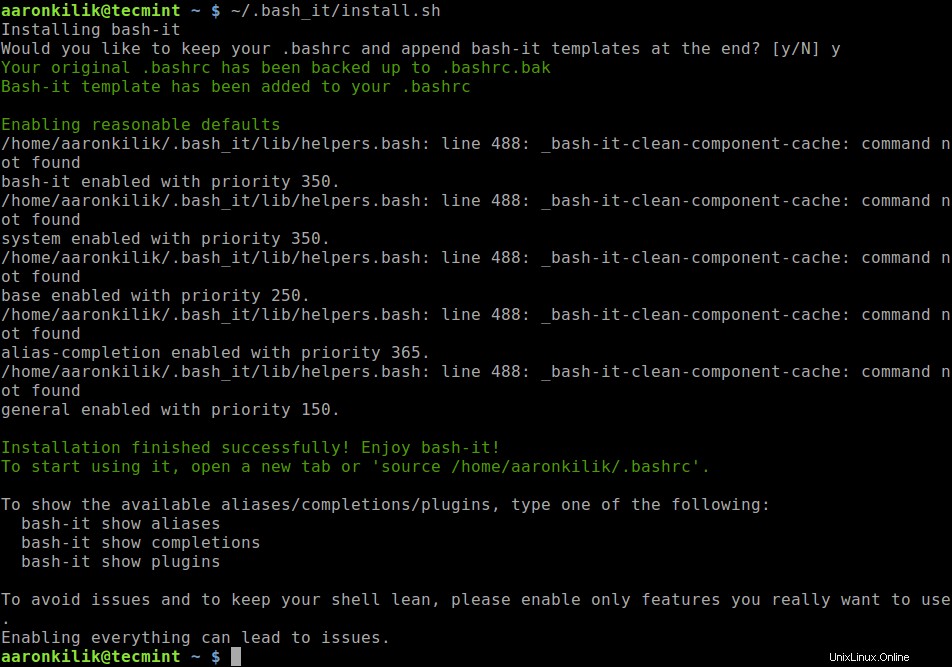
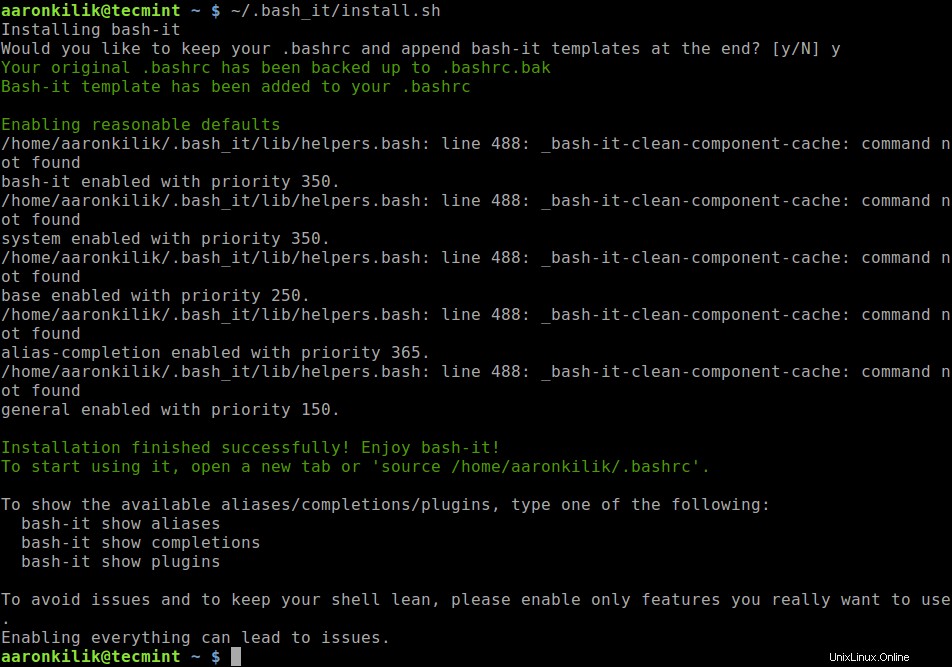
Dopo l'installazione, puoi utilizzare il comando ls per verificare bash-it file e directory di installazione come mostrato.
$ ls .bash_it/


Per iniziare a utilizzare Bash-it , apri una nuova scheda o esegui:
$ source $HOME/.bashrc
Come personalizzare Bash-it in Linux
Per personalizzare Bash-it , devi modificare il tuo ~/.bashrc modificato file di avvio della shell. Per elencare tutti gli alias, i completamenti e i plug-in installati e disponibili, esegui i seguenti comandi, che dovrebbero anche mostrare come abilitarli o disabilitarli:
$ bash-it show aliases $ bash-it show completions $ bash-it show plugins
Successivamente, dimostreremo come abilitare gli alias, ma prima elencare prima gli alias correnti con il comando seguente.
$ alias
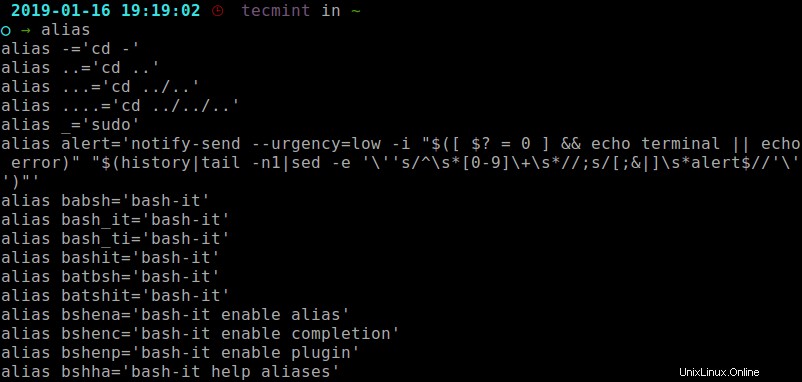
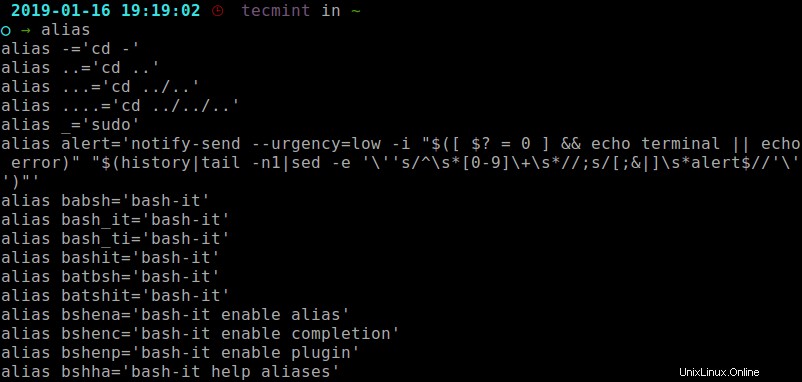
Tutti gli alias si trovano nella $HOME/.bash_it/aliases/ directory. Ora abilitiamo gli alias apt come mostrato.
$ bash-it enable alias apt


Quindi ricarica bash-it configs e controlla ancora una volta gli alias correnti.
$ bash-it reload $ alias
Dall'output del comando alias, gli alias apt sono ora abilitati.
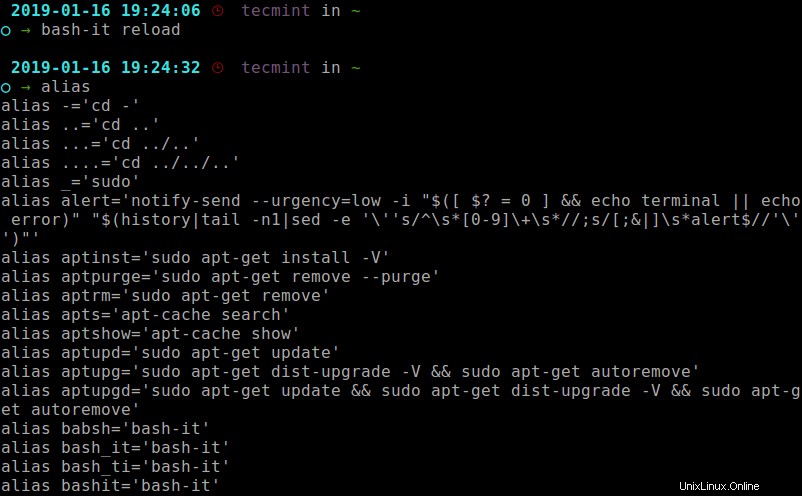
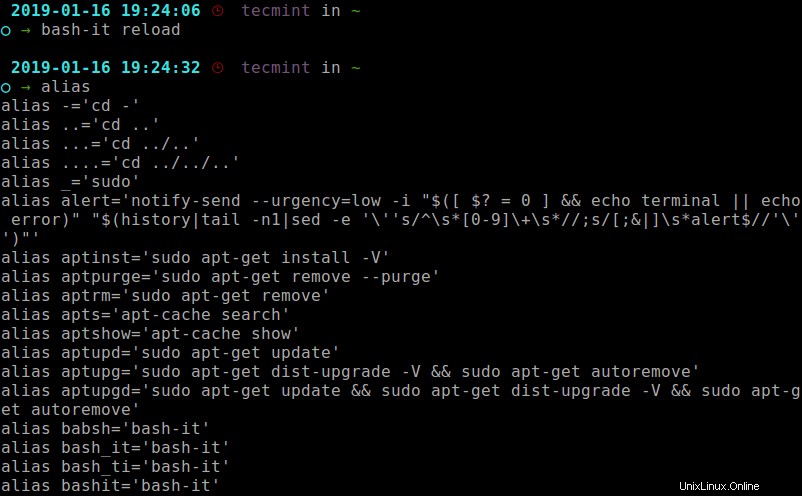
Puoi disabilitare l'alias appena abilitato con i seguenti comandi.
$ bash-it disable alias apt $ bash-it reload


Nella prossima sezione, utilizzeremo passaggi simili per abilitare o disabilitare i completamenti ($HOME/.bash_it/completion/ ) e plugin ($HOME/..bash_it/plugins/ ). Tutte le funzionalità abilitate si trovano nella $HOME/.bash_it/enabled directory.
Come gestire il tema Bash-it
Il tema predefinito per bash-it è bobby; puoi verificarlo utilizzando l'ambiente BASH_IT_THEME variabile come mostrato.
echo $BASH_IT_THEME


Puoi trovare oltre 50+ Bash-it temi in $BASH_IT/themes directory.
$ ls $BASH_IT/themes

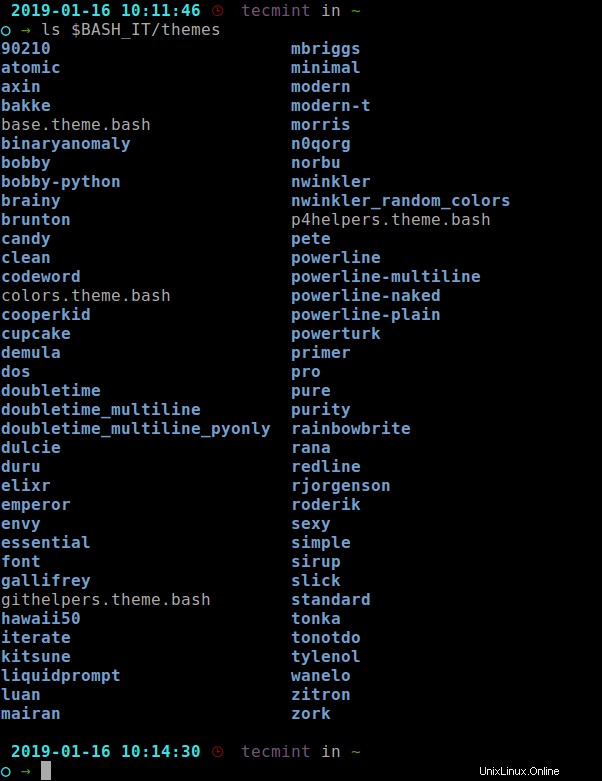
Per visualizzare in anteprima tutti i temi nella tua shell prima di usarne uno, esegui il comando seguente.
$ BASH_PREVIEW=true bash-it reload
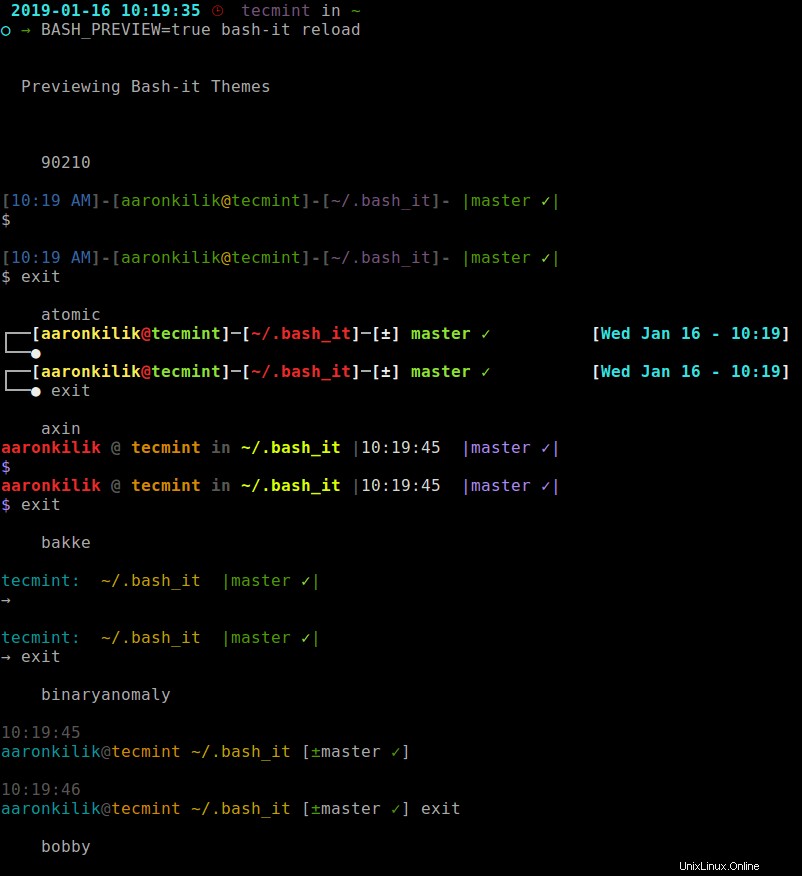
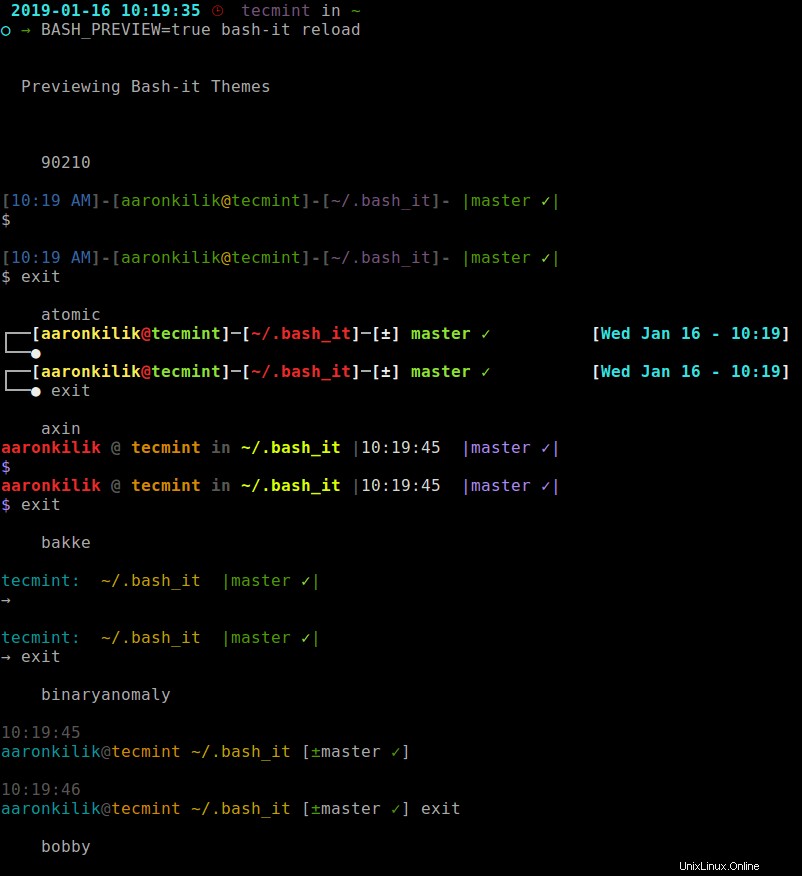
Dopo aver identificato un tema da utilizzare, apri il tuo .bashrc file e trova la seguente riga al suo interno e cambia il valore nel nome del tema che desideri, ad esempio:
$ export BASH_IT_THEME='essential'
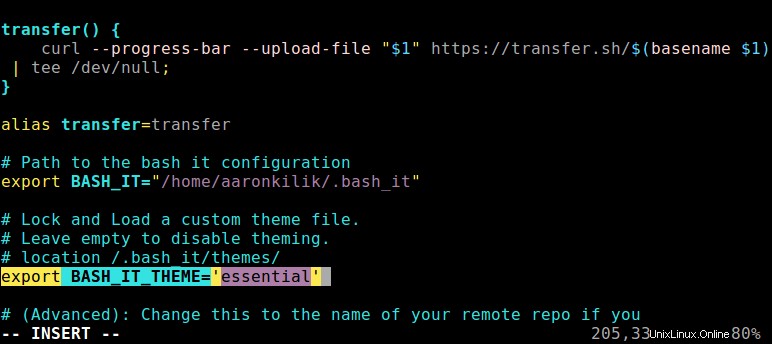
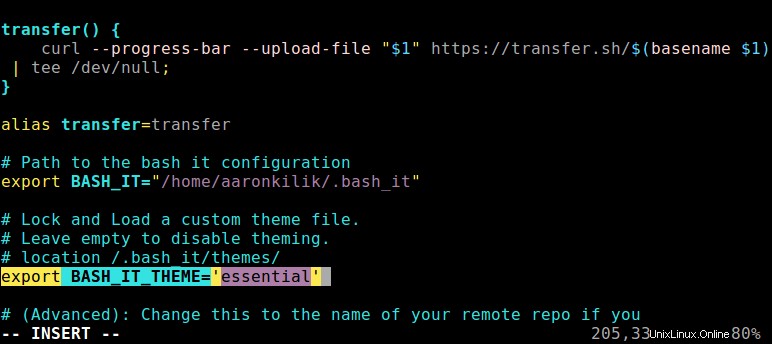
Salva il file, chiudi e crealo come mostrato prima.
$ source $HOME/.bashrc
Nota :Nel caso in cui tu abbia creato i tuoi temi personalizzati al di fuori di $BASH_IT/themes directory, punta su BASH_IT_THEME variabile direttamente nel file del tema:
export BASH_IT_THEME='/path/to/your/custom/theme/'
E per disabilitare i temi, lascia vuota la variabile env sopra.
export BASH_IT_THEME=''
Come cercare plugin, alias o completamenti
Puoi controllare facilmente quali plugin, alias o completamenti sono disponibili per un linguaggio di programmazione, framework o ambiente specifico.
Il trucco è semplice:basta cercare più termini relativi ad alcuni dei comandi che usi frequentemente, ad esempio:
$ bash-it search python pip pip3 pipenv $ bash-it search git

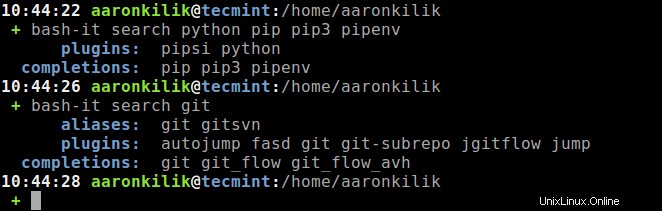
Per visualizzare i messaggi di aiuto per alias, completamenti e plug-in, eseguire:
$ bash-it help aliases $ bash-it help completions $ bash-it help plugins
Puoi creare i tuoi script personalizzati e alias nei seguenti file nelle rispettive directory:
aliases/custom.aliases.bash completion/custom.completion.bash lib/custom.bash plugins/custom.plugins.bash custom/themes//<custom theme name>.theme.bash
Aggiornamento e disinstallazione di Bash-It
Per aggiornare Bash-it all'ultima versione, esegui semplicemente:
$ bash-it update
Se non ti piace più Bash-it, puoi disinstallarlo eseguendo i seguenti comandi.
$ cd $BASH_IT $ ./uninstall.sh
Il uninstall.sh script ripristinerà il tuo precedente file di avvio di Bash. Una volta completata l'operazione, è necessario rimuovere la directory Bash-it dalla macchina eseguendo.
$ rm -rf $BASH_IT
E ricorda di avviare una nuova shell per far funzionare le modifiche recenti o di reperirla come mostrato.
$ source $HOME/.bashrc
Puoi vedere tutte le opzioni di utilizzo eseguendo:
$ bash-it help
Infine, Bash-it viene fornito con una serie di fantastiche funzioni relative a Git .
Per ulteriori informazioni, vedere il repository Github di Bash-it:https://github.com/Bash-it/bash-it.
È tutto! Bash-it è un modo semplice e produttivo per tenere sotto controllo tutti gli script e gli alias bash. Se hai domande da porre, utilizza il modulo di feedback qui sotto.